Como utilizar la herramienta SCULPT de Autodesk Inventor

Como utilizar la herramienta SCULPT de Autodesk Inventor
Muchas veces es necesario el uso de superficies en el desarrollo de prototipos digitales. Es necesario tener herramientas flexibles y potentes que sean una ayuda para poder conseguir la geometría ideal del producto que estemos desarrollando.
Autodesk Inventor nos permite desarrollar superficies ya sean de forma libre o paramétricas, haciéndose el aliado ideal para el desarrollo de productos de diseño industrial.

Paso 01:
Tenemos un conjunto de superficies y planos. A través de la herramienta Sculpt generaremos en volumen de la intersección o proyección de la intersección (en caso no se crucen), para formar un volumen.


Paso 02:
Utilizamos el comando Sculpt ubicado en el fichero 3D Model/Surface



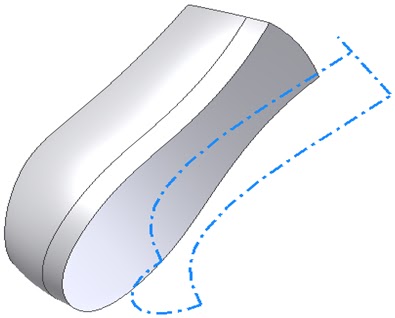

- Seleccionamos todas las superficies y planos para que formen parte de la operación.
- En el cuadro de dialogo seleccionar la superficie inferior llamada “SweepSrf3” y cambiar la dirección del sentido de creación.


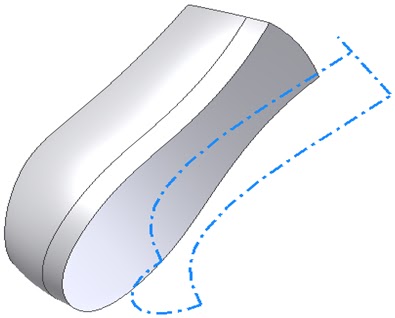
Paso 03:
Al solido resultante le agregaremos radios de 10 mm en las aristas que muestra la imagen.

Paso 04:
Usar “Thicken/Offset” para las caras señaladas con un valor de 4mm dentro del sólido (Como superficie).
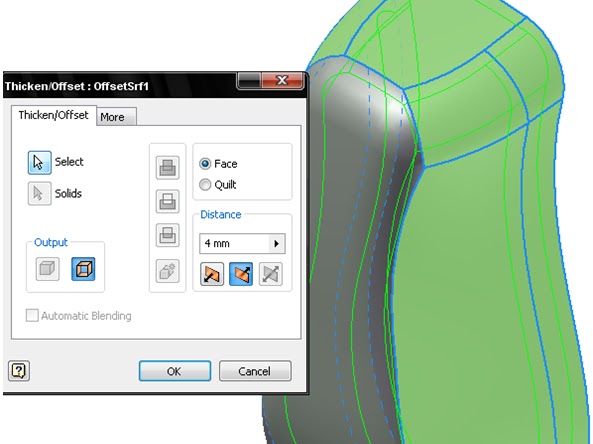
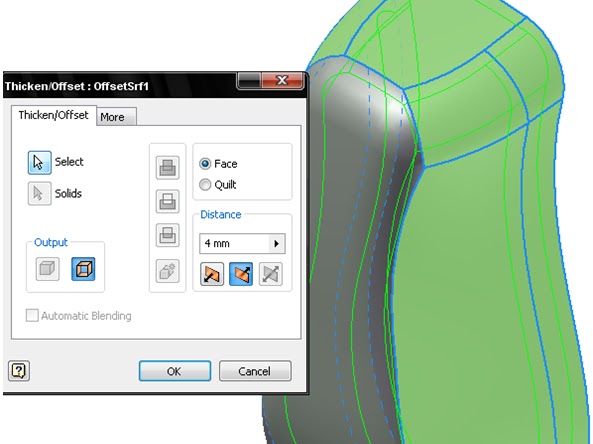
Paso 05:
Crear un “Work Plane” a -15 mm de la cara inferior.
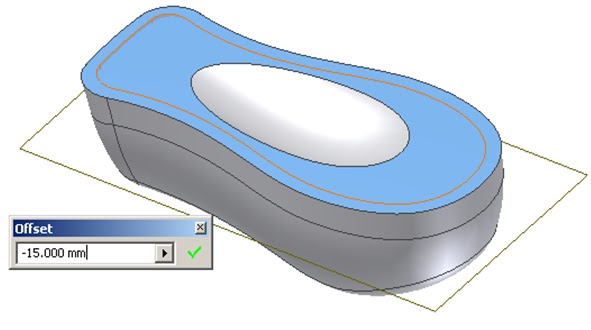
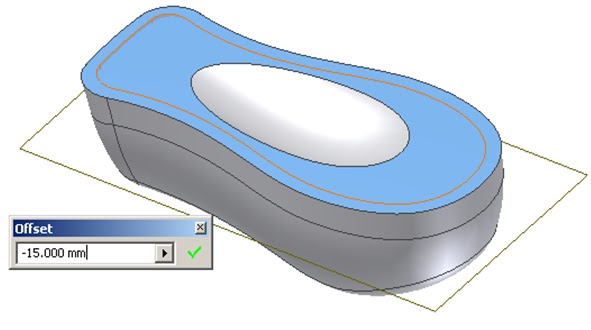
Paso 06:
Utilizamos nuevamente “Sculpt”


- Seleccionar la operación “Remove”.
- Seleccionar “OffsetSrf1” y al “Work Plane13”.
- Cambiar la dirección de “OffsetSrf1” a un punto dentro del sólido y “Work Plane13” hacia un punto dirigido a la cara inferior. Luego rotar la cara al punto de selección de dirección fuera de la parte.


Finalmente tenemos como resultado el sólido que se ve en la imagen.



A través de sus herramientas para trabajar superficies Autodesk Inventor nos permite desarrollar prototipos digitales de manera más sencilla y funcional. Aprenda a modelar con nosotros prototipos 3D complejos y paramétricos con Autodesk Inventor.







